-
Tutoriel 99 -
Ce tutoriel à été réalisé avec Corel X12 mais il peut être fait avec les autres versions de psp. Suivant la version de Corel utilisée, vous risquez d’obtenir des résultats différents. Un grand merci à mes traductrices qui font voyager mes tutoriels de part le monde ainsi qu’aux tubeurs/tubeuses sans qui ce travail n’aurait pas pu se faire. Les tubes utilisés dans ma version me viennent de divers groupes de partage et/ou de mes recherches sur le net. Ils sont à usage unique pour ce tutoriel et ne doivent pas être partagés ou pris pour resservir dans vos propres tutoriels. Ce tutoriel est issu de mon imagination. Toute ressemblance avec un autre tutoriel ne serait que pure coïncidence. Par respect ne pas le diffuser sur vos sites, blogs ou forums sans mon accord. (N’oubliez pas de signer vos créations afin d’éviter le plagiat (de plus en plus courant malheureusement). Si vous mettez vos réalisations d’après l’un de mes tutoriels sur vos sites, blogs, groupe et forum pensez à mettre le lien menant vers ce tutoriel. ) Merci pour votre compréhension. Amusez-vous bien.
Un clic sur le drapeau pour accéder à la traduction souhaitée.
1 - Palette Couleur – 3- Sélections ( à enregistrer dans le dossier sélections de psp) –
1- Texture Corel-15-049.bmp ( à enregistrirer dans le dossier textures si vous ne l’avez pas) –
MATÉRIEL NON FOURNI :
1 -Paysage thumb-1920-753-959 ( source Google Image ) –
1 - Tube personnage NP-758 format psp et png ( reçu groupes de partage)-

 FILTRES NÉCESSAIRES –
FILTRES NÉCESSAIRES –Mehdi : (Wavy Lab - Sorting Tile) – Filter Unlimited 2.0===>Tile et Mirror : (Kaleidoscope 1) –
Penta.com : (Color dot) – AAAFrames : (Foto Frames) –
Alien Skin Eye Candy 5===>Impact : (Glass) – Simple : (Diamonds) – Mura’S Meister : (copies) –
Filter’s Unlimited 2.0===>&<Background Designer IV : (@NightShadowPool ) -
Page de filtres de Renée avec son aimable autorisation . Merci Renée :

 IMPORTANT -
IMPORTANT -1 - Compter approximativement une heure pour l’exécution de ce tutoriel sans compter la recherche de vos tubes. Niveau de difficulté : Moyenne -
2- Pour celles et ceux qui auraient des soucis pour voir mes captures d’écran : Une astuce : Il suffit de cliquer sur la capture en question et elle s’affiche en grand ensuite faire retour en arrière pour revenir sur le tutoriel.
3- Selon les versions de paint shop pro les effets peuvent être différents Selon .
4-N'hésitez Important pas à changer le mode mélange des calques, en fonction de vos tubes et couleurs
Enregistrer souvent votre travail. Choisir 2 couleurs en harmonie avec votre tube principal.
Couleur avant-plan (AVP) : #595355 – Couleur arrière-plan (ARP) : #f1decd
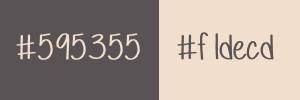
Une tasse de café , un thé ou autre boissons au choix . Eviter tout élément perturbateur afin de pouvoir rester concentrer sur votre travail ( Je plaisante bien entendu c'est juste la note d'humour )
Voilà c’est parti … on commence !

 ETAPE 1 -
ETAPE 1 -Ouvrir un calque transparent 900/650 –
Effet module externe==>Mehdi==>Wavy Lab==>configuré ainsi :
Réglage==>flou==>flou gaussien==>Rayon 30 -
Effet module externe==>Mehdi==>Sorting Tile==>configuré ainsi :
Réglage==>douceur==>flou artistique==>configuré ainsi :
Sélection==>sélectionner tout . Sélection==>modifier==>contracter de 20 –
Sélection==>inverser .
Effet module externe==>Filter Unlimited 2.0==>Tile et Mirror==>Kaleidoscope 1==>configuré ainsi :
Effet module externe==>Penta.com==>Color dot==>configuré ainsi :
Transformer la sélection en calque . Réglage==>netteté==>netteté -
Sélection==>désélectionner tout –

 ETAPE 3 –
ETAPE 3 –Calque==>nouveau calque -
Outil sélection==>sélection personnalisée : H 60 – G 60 – B 320 – D 440 :
Effet module externe==>Mehdi==>Wavy Lab==>idem étape 1 –
Sélection==>désélectionner tout.Calque==>dupliquer ce calque –
Effet de texture==>mosaïque de verre==>configuré ainsi :
Réglage==>netteté==>netteté .Calque==>agencer==>déplacer vers le bas -
Se positionner sur le calque du dessus en haut de la pile ( Raster 2 ) –
Effet d’image==>décalage==>décalage H : 3 – Décalage V : -2 – Perso et transparent cochés –

 ETAPE 4 –
ETAPE 4 –Nos calques et notre tag se présentent ainsi :
Comme vous le voyez nous sommes en haut de la pile ( Raster 2) –
Outil sélection==>sélection personnalisée: H 62- G 63 B 322- D 443 :
Calque==>nouveau calque . Edition Copier/Coller dans la sélection votre image paysage-
Effet module externe==>AAAFrames==>Foto Frames==>configuré ainsi :
Sélection==>modifier==>sélectionner les bordure de la sélection==>configuré ainsi :
Effet de texture==>mosaïque de verre==>Idem que précédemment étape 3 toujours en mémoire –
Effet module externe==>Alien Skin Eye Candy 5==>Impact==>Glass==>configuré ainsi :
Effet 3D==>Ombre portée 0/0/60/20/Couleur AVP /Ombre sur le nouveau calque non cochée –
Sélection==>désélectionner tout –

 ETAPE 5 –
ETAPE 5 –Nos calques et notre tag se présentent ainsi :
Nous sommes en haut de la pile ( Raster 3 ) .Calque==>fusionner avec le calque de dessous deux fois-
Calque==>agencer==>déplacer vers le bas une fois-
Sélection==>charger à partir du disque la sélection 1 –
Edition==>effacer ou supprimer au clavier . Sélection==>désélectionner tout –

 ETAPE 6 –
ETAPE 6 –Placer comme ceci :
Edition==>couper ( l’image se met en mémoire) -
Outil sélection==>sélection personnalisée : H 20 – G 20 – B 630 – D 880 :
Edition==>coller dans la sélection (l’image est en mémoire) . Réglage==>netteté==>netteté -
Sélection==>sélectionner tout . Image==>ajouter une bordure couleur AVP configurée ainsi :
Effet d’image==>mosaïque sans jointure==>configurée ainsi :
Sélection==>inverser . Garder la sélection active –

 ETAPE 7 –
ETAPE 7 –Effet module externe==>Filters Unlimited 2.0==>Tile et Mirror==>Kaleidoscope 1==>idem étape 2-
Réglage==>flou==>flou directionnel==>configuré ainsi :
Réglage==>netteté==>netteté . Transformer la sélection en calque –
Se positionner sur le calque en bas de la pile (Arrière-Plan)-
Transformer en calque normal (devient Raster 1) . Sélection==>inverser -
Sélection==>modifier==>sélectionner les bordures de la sélection configuré ainsi :
Outil pot de peinture==>remplir avec la couleur AVP . Sélection==>désélectionner tout –

 ETAPE 8 –
ETAPE 8 –Image==>ajouter une bordure de 2 couleur AVP . Edition==>copier -
Edition==>coller comme nouvelle image ( nous en aurons besoin plus tard)-
Sélection==>sélectionner tout. Image==>ajouter une bordure couleur ARP configuré ainsi :
Sélection==>inverser . Effet module externe==>simple==>Diamonds. Sélection==>désélectionner tout –
Effet d’image==>mosaïque sans jointure==>configuré ainsi :
Outil sélection==>sélection personnalisée : H 676 – G 0 – B 701 – D 1224 :
Transformer la sélection en calque. Sélection==>désélectionner tout –
Calque==>dupliquer. Image==>renverser. Calque==>fusionner avec le calque de dessous -
Outil sélection==>sélection personnalisée : H 28 – G 0 – B 676 – D 1224 :
Calque==>nouveau calque . Effet 3D==>découpe==>configurée ainsi :
Calque==>agencer==>déplacer vers le bas - Sélection==>désélectionner tout –

 ETAPE 10 –
ETAPE 10 –Nos calques et notre tag se présentent ainsi :
Nous sommes sur Raster 1 . Passer sur le calque juste au dessus (Sélection transformée) –
Effet module externe==>Penta.com==>Color dot==>Idem étape 2 .Réglage==>netteté==>netteté –

 ETAPE 11 –
ETAPE 11 –Toujours en haut de la pile ...Calque==>nouveau calque.
Sélection==>charger à partir du disque la sélection 2 -
Edition copier/coller dans la sélection l’image mise en attente à l’étape 8 –
(gardez la encore de coté elle nous servira encore)
Réglage==>flou==>flou radial==>configuré ainsi :
Effet module externe==>Alien Skin Eye Candy 5==>Impact==>Glass==>idem étape 4-
Sélection==>désélectionner tout .Positionner comme ceci :
Effet module externe==>Mura’S Meister==>copies==>configuré ainsi :
Calque==>dupliquer . Image==>renverser. Calque==>fusionner avec le calque de dessous-
Effet 3D==>Ombre portée : 0/0/60/10/Noire/ Ombre sur le nouveau calque non cochée-

 ETAPE 12 –
ETAPE 12 –Nos calques et notre tag se présentent ainsi :
Image==>ajouter une bordure de 2 couleur AVP .
Clic droit sur le calque transformer en calque normal (devient Raster 1) –
Image==>taille du support==>configuré ainsi :
Calque==>dupliquer ce calque . Effet géométrique==>perspective verticale==>configurée ainsi :
Effet d’image==>décalage==>décalage H :-1 – décalage V :-180 – Perso et transparent cochés :
Affichage==>règle et outil sélecteur ( K au clavier ) activés-
Placer le pointeur sur le curseur central et descendre jusqu’à 700 pixels :
Toujours en haut de la pile (Copie de Raster 1) ... Sélection==>charger à partir du disque la sélection 3 –
Effet module externe==>Filter’s Unlimited 2.0==>&<Background Designer IV==>@NightShadowPool :
Effet de texture==>texture==>configuré ainsi :
Réglage==>netteté==>netteté –
Effet 3D==>Ombre portée : 0/0/100/25/Noire/Ombre sur le nouveau calque non cochée –
Sélection==>désélectionner tout . Calque==>agencer==>déplacer vers le bas –


ETAPE 14 –
Image==>ajouter une bordure de 3 couleur ARP . Calque==>nouveau calque -
Outil==>sélection==>sélection personnalisée : H : 154 – G : 276 – B : 561 – D : 974 :
Edition==>copier/coller dans la sélection l’image mise en attente à l’étape 8-
Sélection==>désélectionner tout .Calque==>dupliquer ce calque –
Passer sur le calque juste en dessous ( l’original Raster 1) –
Effet d’image==>mosaïque sans jointure==>configuré ainsi :
Nos calques et notre tag se présentent ainsi :
Passer sur le calque en haut de la pile (Copie de Raster 1)-
Edition==>copier/coller comme nouveau calque votre tube principal –
Redimensionner si nécessaire (moi je n’ai pas eus besoin de le faire ).
Appliquer une ombre portée au choix –

 ETAPE FINALE –
ETAPE FINALE –Calques==>fusionner tous (aplatir) . Facultatif :
Effet module externe==>Color efex pro 3.0 ==>configuré ainsi :
Image redimensionner à 950 pixels .Reste plus qu’à enregistrer le travail-
Fichier==>exporté==> fichier jpeg optimisé==>compression à 20.

 ÉPILOGUE -
ÉPILOGUE -Tutoriel original crée par Moi-même le : 5 juillet 2017- Ma seconde version :
Testé par mon amie Maryvonne que je remercie pour son immense patience le 10 Juillet 2017 -
Sa superbe version :
J’espère que ce tutoriel vous à plu. Je vous remercie d’avoir pris le temps de le faire et serais heureuse
de recevoir vos versions à mon adresse
 sweet.eden02@Gmail.com
sweet.eden02@Gmail.com

 Grazie Byllina per questa bella versioneche accompagna la tua traduzione. Suo sito :
Grazie Byllina per questa bella versioneche accompagna la tua traduzione. Suo sito :
 Vielen Dank Inge-Lore für diese hervorragende Version, die für wunderbare Arbeit begleitetSeine Website :
Vielen Dank Inge-Lore für diese hervorragende Version, die für wunderbare Arbeit begleitetSeine Website : 
 Thank you Pinuccia . His site :
Thank you Pinuccia . His site : 

 Yedralina gracias por esta excelente versión . Su sitio
Yedralina gracias por esta excelente versión . Su sitio 

 Mieke bedankt voor deze mooie versie. zijn site
Mieke bedankt voor deze mooie versie. zijn site

 Köszönöm részére ez csodálatos változat Katinkahogy kíséri a fordítás. A telek :
Köszönöm részére ez csodálatos változat Katinkahogy kíséri a fordítás. A telek :
 A venir ...
A venir ...


-
Commentaires
Je viens d'apercevoir ta version dans mes mails ....
Je t'y réponds après t'avoir répondu la dedans.
Dans tous les cas , merci d'apprécier mes modestes tutoriels.
Ca me touche beaucoup . Bises et bon dimanche .
Sweety
-
Dimanche 23 Juillet 2017 à 14:56
-
Delf , merci c'est gentil ce que tu dis .....
Tu sais normalement tes principaux " admirateurs "
ce devrait être les proches et bien chez moi c'est pas le cas au contraire
donc ayant un brin confiance en ce qu'ils disent souvent je me dis que je
ferais mieux d’arrêter de faire ce que je fais
Bises et bon après-midi.
Sweety
-
Mercredi 16 Août 2017 à 18:51
Bonjour ma belle
Tes tutos sont magnifiques et il ne faut surtout pas perdre confance en toi !
Tu as un énorme talent et j'adore ce que tu fais
Ne te préoccupe pas de ton entourage
Regardes plutôt tous les merveilleux messages que tu reçois
Merci de nous faire rêver à travers tes tutos
J'espère que tu continueras longtemps à nous enchanter
Bonne continuation et courage
Gros bisouxxx
Sylvie
-
Tu aurais vraiment tort d'arrêter vraiment !
J'attends le centième avec impatience !
Mes proches ne font pas non plus attention à ma passion...
c'est joli... et encore...
j'aimerais que mes jumelles de 12 ans s'intéressent
ou se posent des questions sur le pourquoi du comment avec psp ?
mais rien lol, je le fais pour moi,
je m'évade et ça me fait plus de bien que tous les médocs...
gros bisous ma belle et à plus tard
-
Mercredi 26 Juillet 2017 à 13:38
-
6Nadège@64Jeudi 27 Juillet 2017 à 10:34Bonjour Sweety,
C'est vrai que l'indifférence des proches ça fait mal,
j'en sais quelque chose,
heureusement que nous avons le graphisme pour supporter,
bref continue à nous faire évader,
tes tutos font un bien fou !
Mouchous,
Nadège
-
Vendredi 28 Juillet 2017 à 15:19
-
Moi aussi je vais attendre le 100 ième, c'est quelques choses 100 tutos wowww!
Je viens de terminer celui-ci.
Un gros merci pour ta belle leçon très intéressante!
Bisou
-
Vendredi 28 Juillet 2017 à 15:23
Louise , merci pour ton passage par ici et ta gentillesse .
Je viens de voir ta version , elle est superbe ! Le 100ieme ......
mouais bof .... il est en court de montage mais je coince un petit peu
je n'arrive pas à rester concentrer pas trop le moral mais bon comme
on dit .... demain est un autre jour alors le 100 aura du retard je pense ....
Bises et bon après-midi.
Sweety
-
coucou je me permets de passer par cette page, car je vois que tu as désactivé Facebook, j'espère que tu vas bien - la rentrée arrive, nous aurons peut être de voir ton nouveau tutoriel - bisous Mamy Annick
https://mondepsp.blogspot.fr/
http://garderamitie50.eklablog.com/
-
Vendredi 25 Août 2017 à 19:06
J’ai desactivé mon facebook car non je ne vais pas bien d tout MamyAnnick ...
Alors que je partageais le même logement avec mon fils et sa compagne
( je partageais aussi les frais malgré mes petits revenus RSA) la
Compagne de mon fils à décidé qu’il fallait que je les laisse tranquille chose
que je comprends sauf qu’elle n’a pas attendu le début du mois prochain
et que je trouve une solution concrête qu’elle m’à balancé des mots que je
juge odieux et que au final elle m’a jeté en pleine face que « c’est toi qui part
ou c’est moi « la decision est vite prise ... Le bonheur de mon fils avant tout ...
Aors je suis partie ... Un ami est venu me chercher sauf que ce que mon fils ne
sait pas c’est j’ai passé la nuit précedente dehors dans les rues ... Dans la
journée le même ami m’a proposé de venir chez lui c’est de la que je te réponds
mais ne je pourrais pas rester pour la nuit .... Je suis mal de mal mais je vais
essayer de garder la tête haute même si c’est dur....Je comptais mettre mon
centieme en ligne aujourd’hui mais ....retardé ...normal ma tête est à l’envers.
Voilà MamyAnnick , désolée de débaler ma vie privée ici et maintenant
mais trop sur le coeur besoin de le vider.Et puis je veux que les
gens sachent que même si les parents n’ont rien à se reprocher parfois
il arrive ques des enfants n’aient pas de considération envers leurs
parents.... La preuve .... Je me suis ruinée pour mon fils , j’ai même
perdue il y a quelques mois de ça mon appartement pour pouvoir l’aider
à lui et sa compagne , aujourd’hui je rembourse ma dette comme je peux
malgré ma situation et voilà ouj ’en suis....Merci pour ton passage et ton petit mot..
Bises et bonne soirée.
Sweety
-
oh comme je suis triste de lire ces lignes, si tu habitais auprès de chez moi je ne te laisserais pas dehors, il faut que tu ailles à la Mairie, afin qu'une situation d'urgence soit mise en place, et même l'assistante de la CAF si tu as auprès de chez toi, ils ne peuvent te laisser ainsi - cela fait vraiment trop mal - tu sais que nous devons assistance à nos enfants, mais que les enfants doivent assistance à leurs parents, ton fils ne doit pas te laisser ainsi - donnes moi des nouvelles des évolutions gros bisous
 Suivre le flux RSS des commentaires
Suivre le flux RSS des commentaires
 Ajouter un commentaire
Ajouter un commentaire



























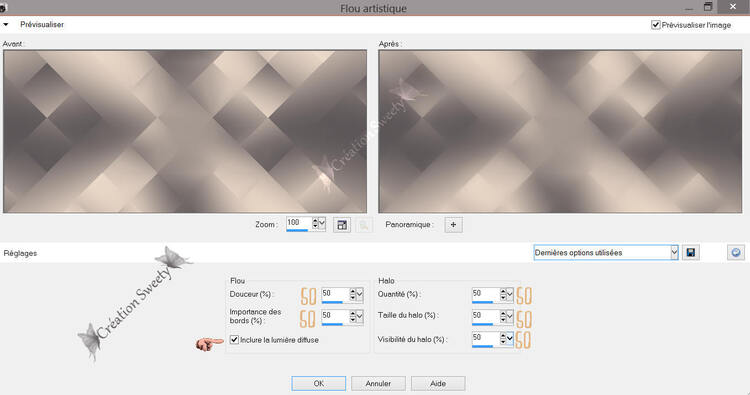

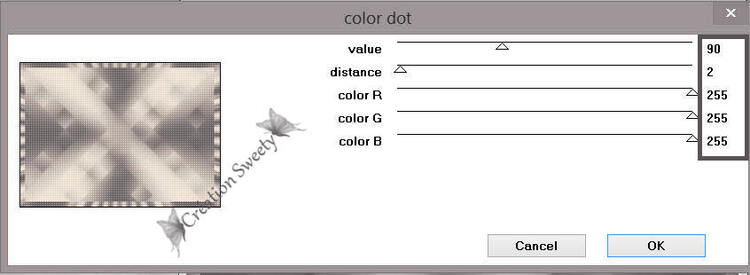
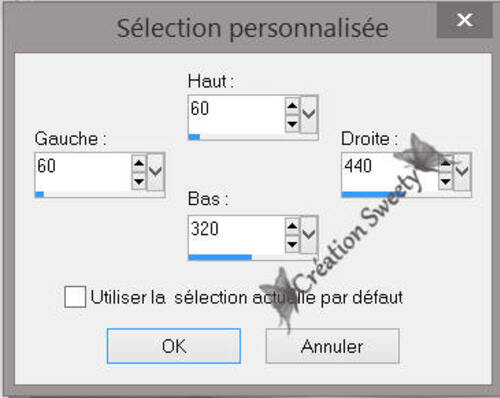
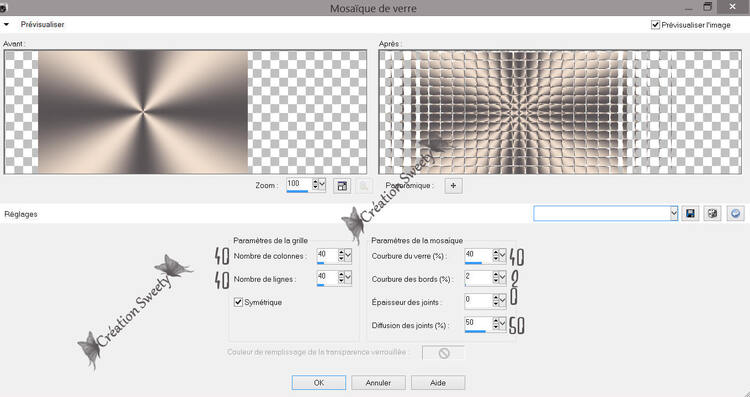
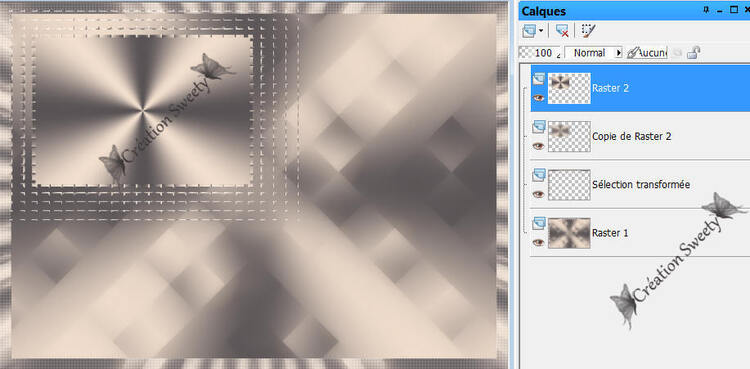
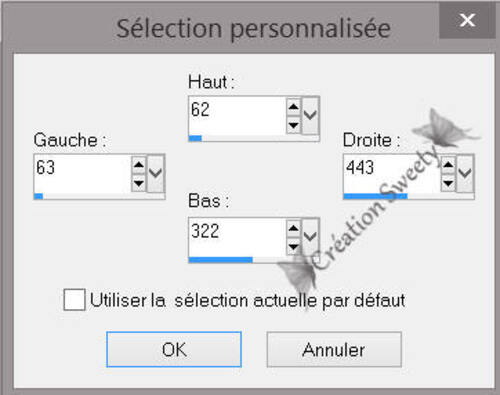




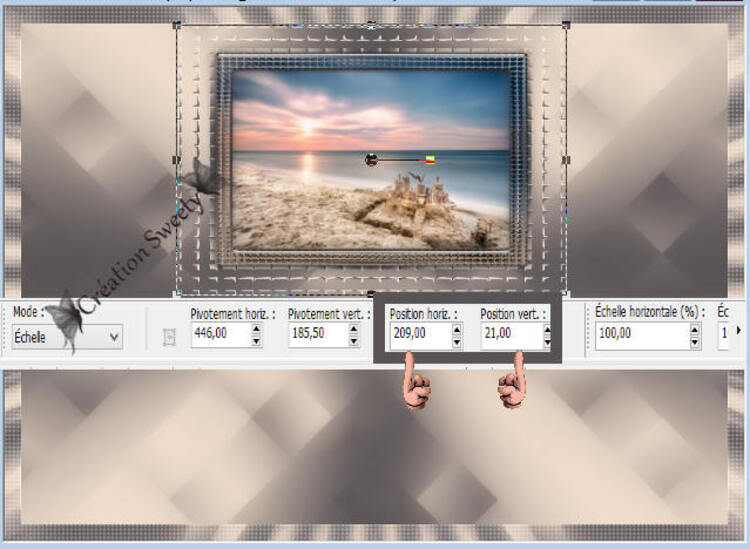




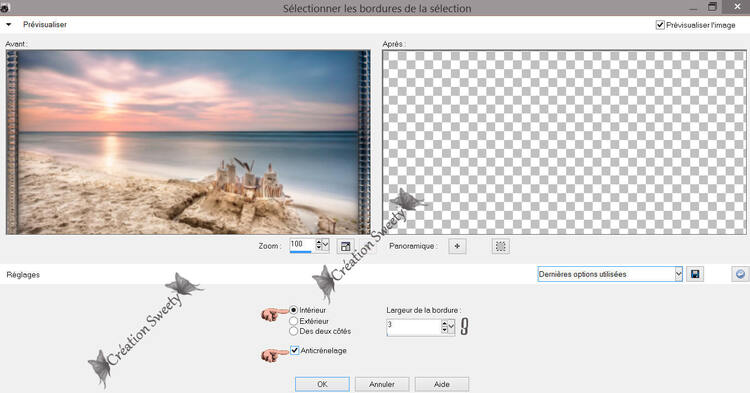
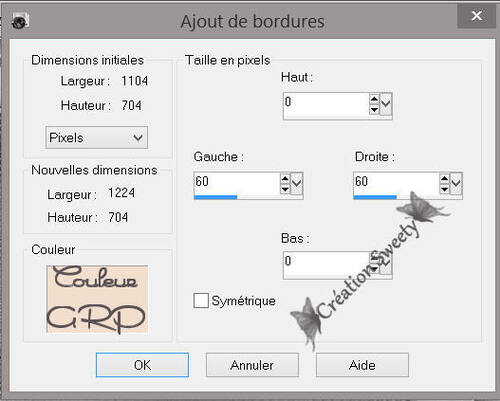



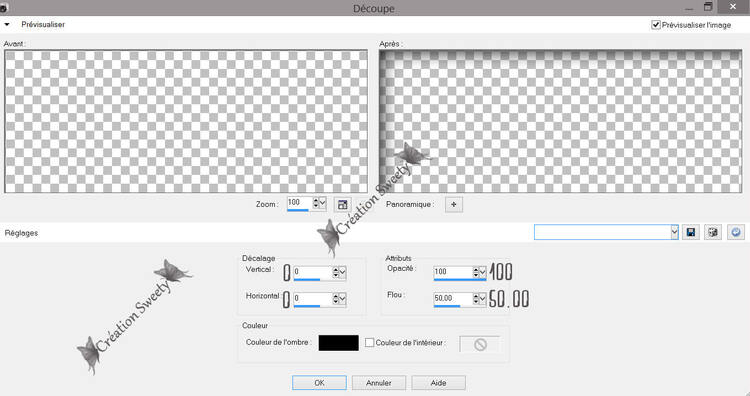


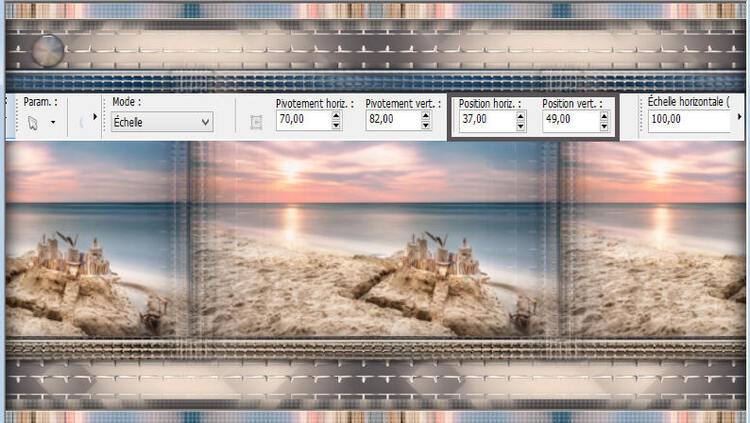
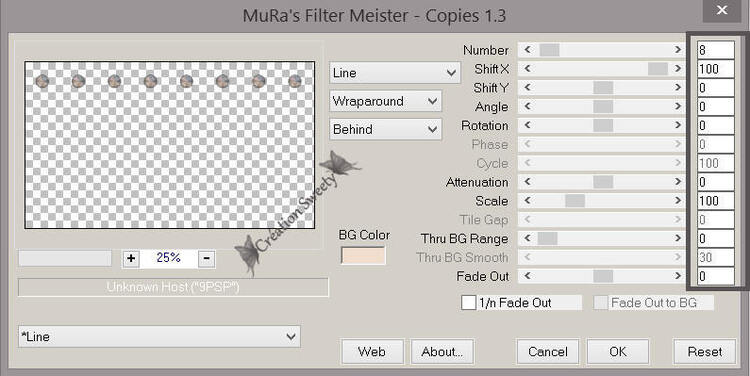

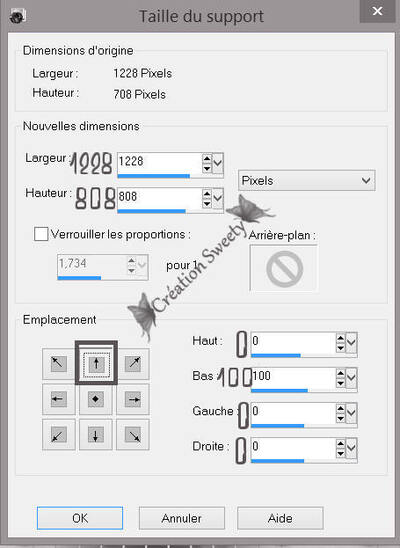
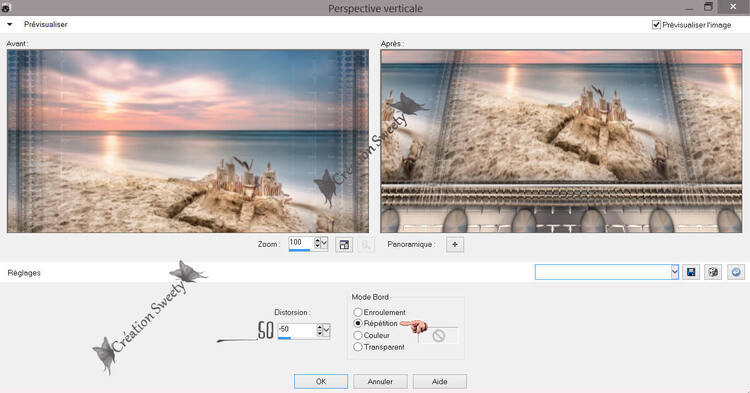
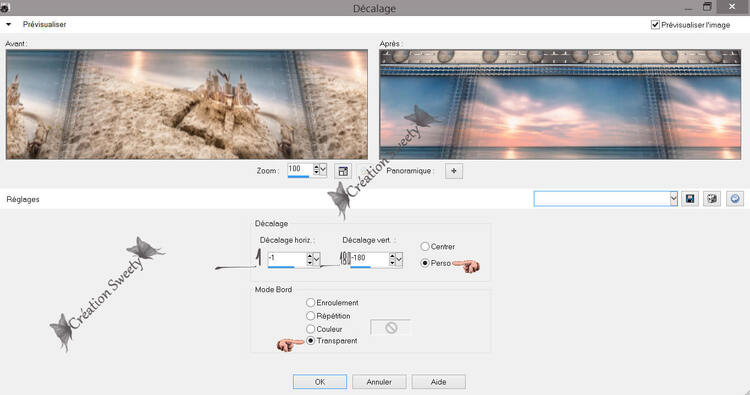

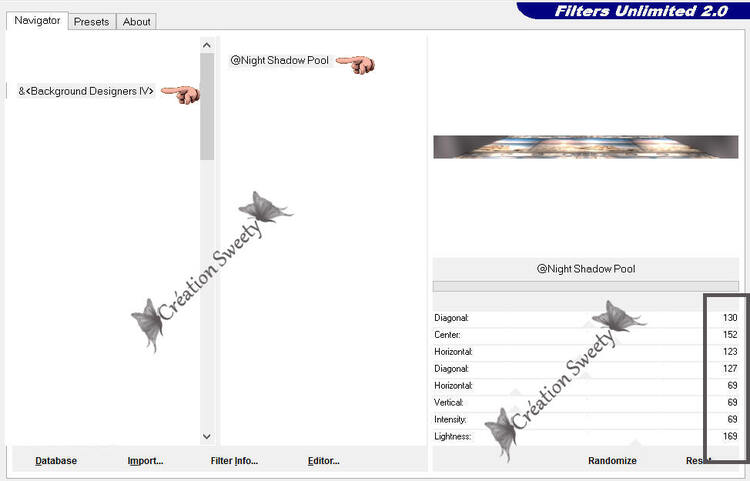
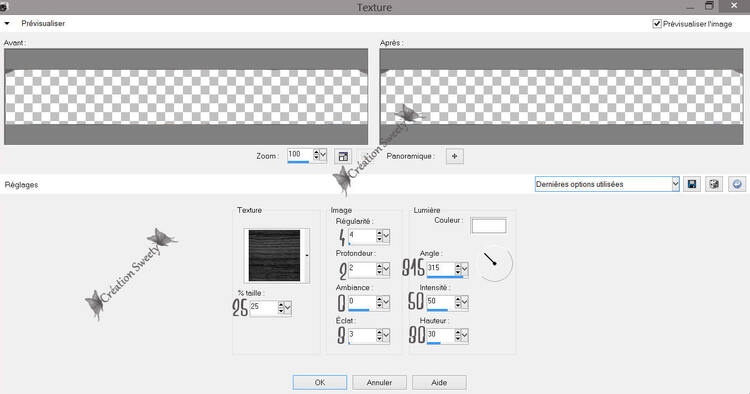
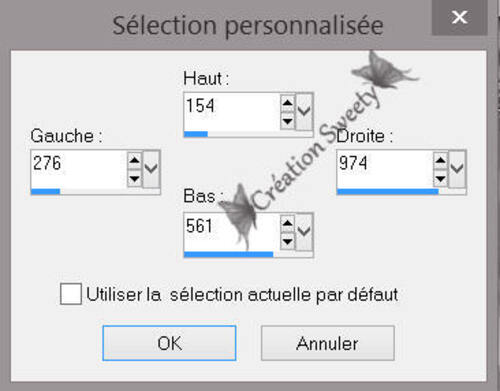

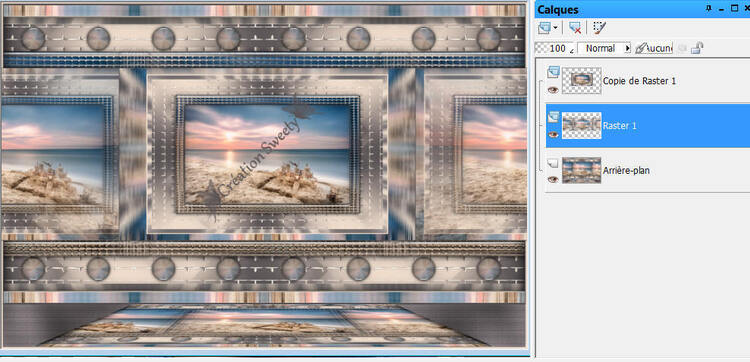













Magnifique ma tite Sweety,
j'ai passé un bon moment, merci !
Gros bisous et bon weekend à toi,
Delf